
时间:2019-03-23 13:58:48 来源:www.win10xitong.com 作者:win10
正常说来情况下,win10专业版系统打开某个文件或程序所有会点击适应的打开方式。有些小伙伴希望修改文件打开方式,但不了解到怎么在win10系统修改文件打开方式,有点生疏,和之前win7系统操作有些不同。像果大家想用自己喜欢的软件,打开特定文件,一起来修改打开方式。
具体操作方式如下所示:
1、点击我们希望打开的文件,接下来点击右键,在显示出的菜单框中点击打开方式,接下来在点击的菜单中打开<点击另一个应用>栏目;

2、在显示出的窗口中,我们点击打开<更多应用>栏目,参考下面的图片所示;

3、在程序列表中点击我们希望打开的应用程序,像果以后一直想用这个程序的话我们就将<最终使用这一项应用打开.jpg文件>上述的 √ 点击,接下来单击确定;
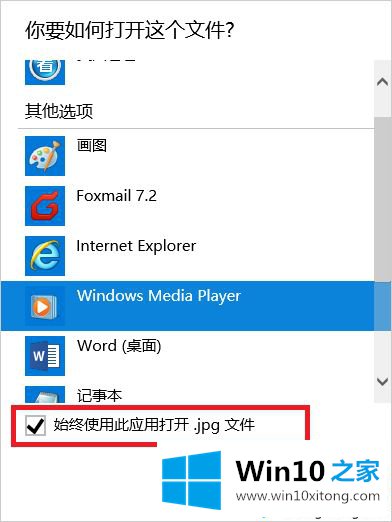
4、这一项时当我们接着次打开我们的文件的时候,使用的应用程序就是刚才修改的程序;

5、点击文件后点击右键,在显示出的显示框中点击<属性>栏目;
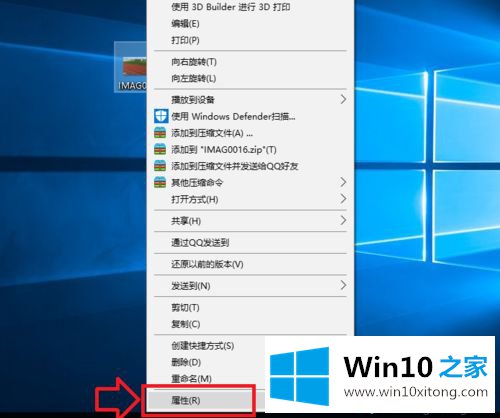
6、在打开的属性显示框里,我们点击打开方式后面的<更改>栏目,接下来点击我们希望使用的应用程序。
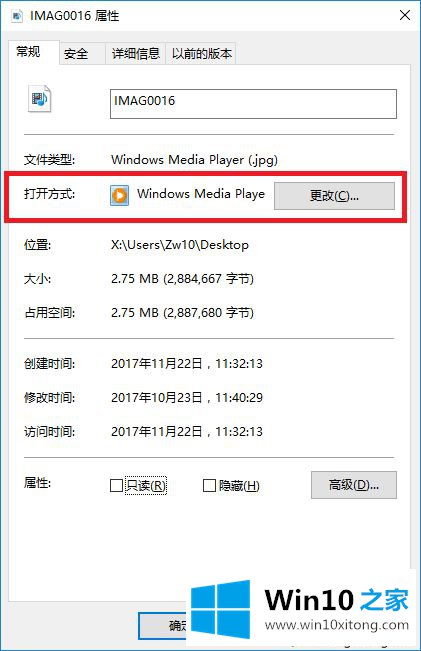
7、我们也可以在应用程序的修改项里,立刻将应用程序修改为默认的打开程序。
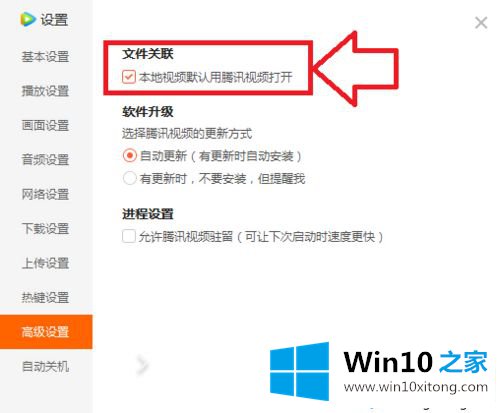
关于win10系统修改文件打开方式的办法介绍到这个时候了,以后大家可以点击自己习惯的软件来打开文件。